Як налаштувати домашню сторінку Google
1/11
 Сімейний різноробочий
Сімейний різноробочий
Налаштування дому Google у вашому домі
Швидше за все, якщо ви читаєте це, ви або щойно придбали домашню сторінку Google, або є серйозно роздумуючи про покупку в недалекому майбутньому. Зручність технології розумного будинку, як -от Google Home, є серйозною перевагою для багатьох власників будинків, але ця зручність відбувається лише за умови правильного налаштування пристрою. Нижче наведено короткий опис кроків, які потрібно виконати, щоб запустити Google Home у своїй домашній мережі.
Примітка. У цьому посібнику з налаштування передбачається, що ви вперше налаштовуєте пристрій у додатку Google Home. Якщо ви вже робили цей процес раніше, деякі кроки можуть виявитися непотрібними.
2/11
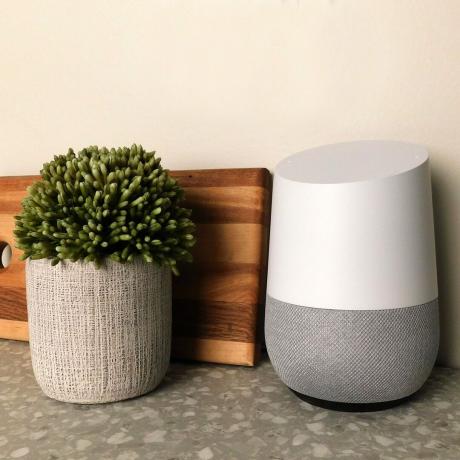
Вирішіть, де ви хочете розмістити свій дім Google
Вибір кімнати у вашому домі, де ви хочете жити у новому будинку Google, - це велике рішення, особливо якщо ви починаєте лише з одного з пристроїв. Непогано розмістити свій перший пристрій Google Home у найбільш густонаселеній зоні вашого будинку. Решту кімнат можна заповнити додатковими пристроями (наприклад,
Google Home Mini), але наразі розмістіть цей пристрій у тому місці, де він буде найбільш корисний.3/11
 Сімейний різноробочий
Сімейний різноробочий
Підключіть пристрій
Підключити домашню сторінку Google просто. Один кінець шнура вставляється в розетку розетка а інший вставляється в проріз біля основи пристрою. Це означає, що якщо ви підключите свій Google Home і на верхній частині пристрою з’явиться ряд індикаторів що все функціонує як власність, і настав час почати налаштування в Google Home додаток.
4/11
 Сімейний різноробочий
Сімейний різноробочий
Завантажте, встановіть і відкрийте додаток "Google Home"
З цього моменту решту налаштувань вашого Google Home виконують через Додаток Google Home, які можна завантажити практично на будь -який популярний смартфон або планшет. Завантаживши та встановивши додаток Google Home, відкрийте його.
5/11

Почніть налаштування Google Home
Додаток Google Home повинен автоматично виявити пристрій, який ви намагаєтесь налаштувати, і запропонувати вам сповіщення про початок процесу. Якщо ви не отримуєте цього запиту, просто торкніться значка «+» на головній сторінці програми, а потім виберіть «Налаштувати пристрій» у цьому меню.
Далі вам буде надано вибір або налаштувати новий пристрій, або зв’язати пристрої та послуги, які у вас уже є. Натисніть на опцію налаштування нового пристрою. Потім додаток попросить вас "вибрати будинок"; виберіть єдину опцію у цьому списку - «Дім».
6/11
 Надано Google
Надано Google
Знайдіть свій пристрій
Якщо ваш Google Home підключений до мережі та працює належним чином, у додатку Google Home не буде проблем із його пошуком. Виберіть пристрій зі списку, який з'явиться на вашому екрані, а потім зачекайте, доки не почуєте дзвінок спікер. Цей крок є головним чином для того, щоб запобігти випадковому налаштуванню неправильного пристрою Google, що насправді є лише проблемою, якщо у вас вдома більше одного з них.
7/11
 Надано Google
Надано Google
Безпека та обмін даними
Далі Google поставить вам пару запитань, пов'язаних з обміном даними та юридичними питаннями. Перший запитає вас, чи хочете ви надсилати статистику пристрою та звіти про збої в Google. Це переважно нешкідливі але ви можете відмовитися від цього, якщо захочете. Наступне запитання запитує, чи погоджуєтесь ви з Угодою про арбітраж пристроїв Google, з якою вам також потрібно погодитися, щоб продовжити налаштування.
8/11
 Надано Google
Надано Google
Додайте обліковий запис Google на Пристрій
Якщо ви вже створювали обліковий запис Google у минулому, будь то Gmail, YouTube чи будь-яка інша служба, що підтримується Google, синхронізація вашого домашнього облікового запису Google із цим обліковим записом має бути досить простою. Можливо, додаток Google Home навіть увійшов у ваш обліковий запис Google, і тоді вам всього лише потрібно вибрати потрібний обліковий запис зі списку та продовжити налаштування.
Якщо у вас ще немає облікового запису Google, створення одного легко і безкоштовно. Ви можете створити обліковий запис для особистого користування або створити його спеціально для своєї домашньої сторінки Google пристроїв, щоб ви могли поділитися реєстраційною інформацією з членами сім'ї, не турбуючись про це конфіденційність.
9/11
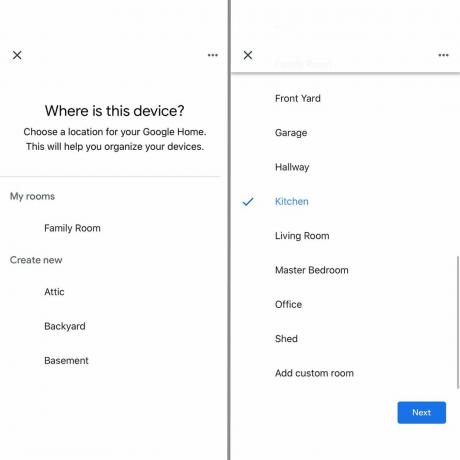 Надано Google
Надано Google
Додайте свій будинок Google до "кімнати"
Додаток Google Home надасть вам заздалегідь складений список кімнат, у яких можна сортувати пристрої. Оскільки ви додаєте до системи розумного будинку все більше пристроїв, групування кожного з них у певній кімнаті допоможе зберегти їх організований. Просто виберіть кімнату зі списку, яка найкраще відповідає розташуванню вашого будинку Google, або створіть нову кімнату на замовлення, яка буде максимально конкретною.
10/11
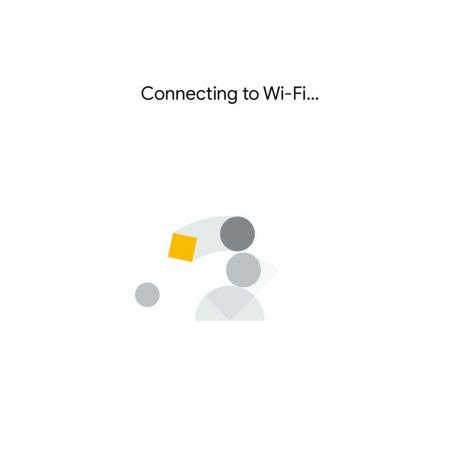 Надано Google
Надано Google
Підключіть пристрій до Wi-Fi
Підключення дому Google до вашого пристрою Мережа Wi-Fi це крок, який нарешті під’єднає ваш пристрій до всесвітньої павутини. Підключення вашого Google Home до Wi -Fi має бути простим, якщо ви знаєте дані для входу до своєї мережі. Додаток Google Home представить вам список усіх мереж у зоні дії вашого пристрою. Просто торкніться назви вашої домашньої мережі, щоб підключитися до неї.
11/11
 Vantage_DS/Shutterstock
Vantage_DS/Shutterstock
Персоналізуйте свою домашню сторінку Google
Після того, як ви під’єднаєтесь до Wi -Fi, налаштування вашого Google Home стане набагато більш персоналізованим та індивідуальним для вас окремо. Тепер ви зможете налаштувати пристрій для розпізнавання вашого голосу, зв’язати його з будь -якими музичними та відеосервісами підписалися, додайте варіанти оплати та вирішіть, чи хочете ви, щоб Домашня сторінка Google підключалася до вашого телефону та брала дзвінки. На даний момент те, як ви налаштовуєте Google Home, залежить переважно від ваших особистих уподобань, тому просто перегляньте варіанти, які надає вам програма, і завершіть останні кілька кроків налаштування.
Після того як ви підтвердили свій номер телефону на пристрої (або вирішили цього не робити), налаштування Google Home завершено. Тепер ви можете використовувати його для керувати іншими розумними пристроями, вчись важливі команди, які допоможуть організувати ваше життя, і навіть задайте йому недоречне запитання або два.


